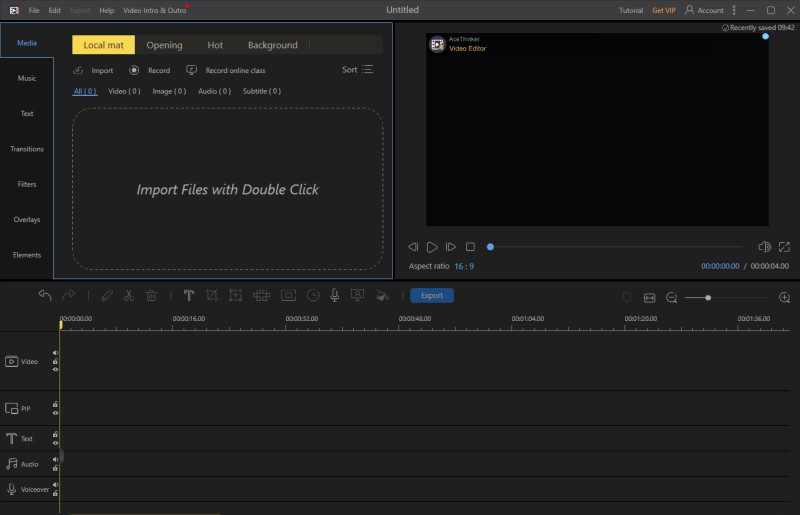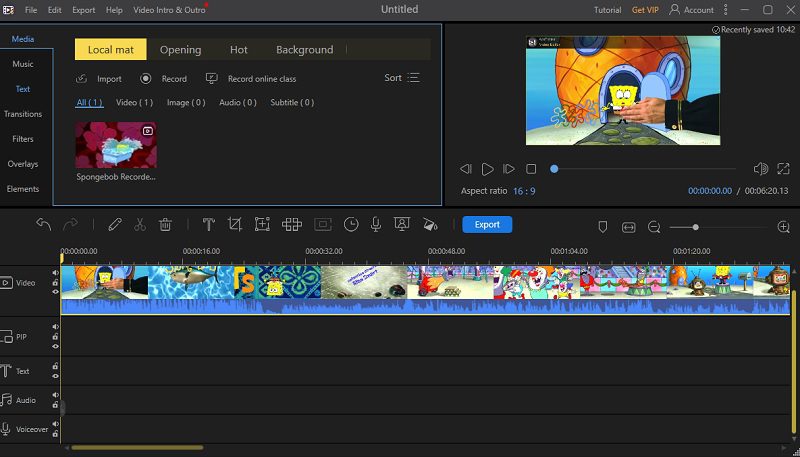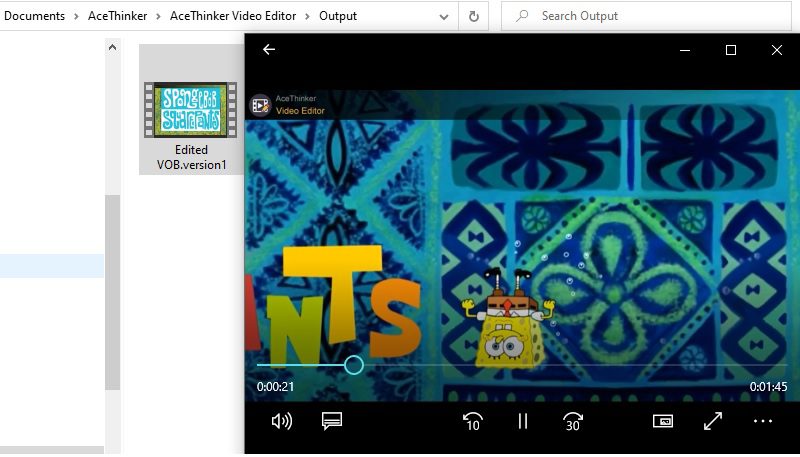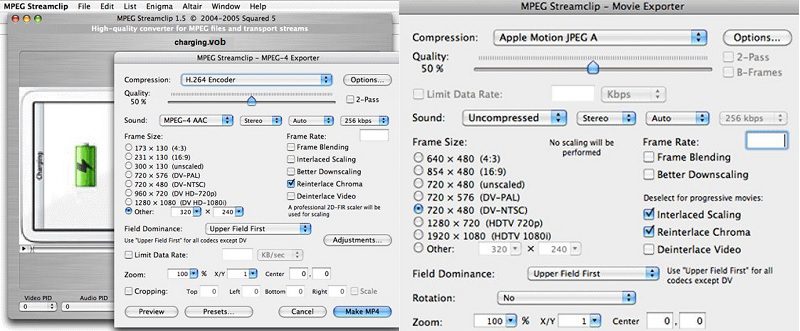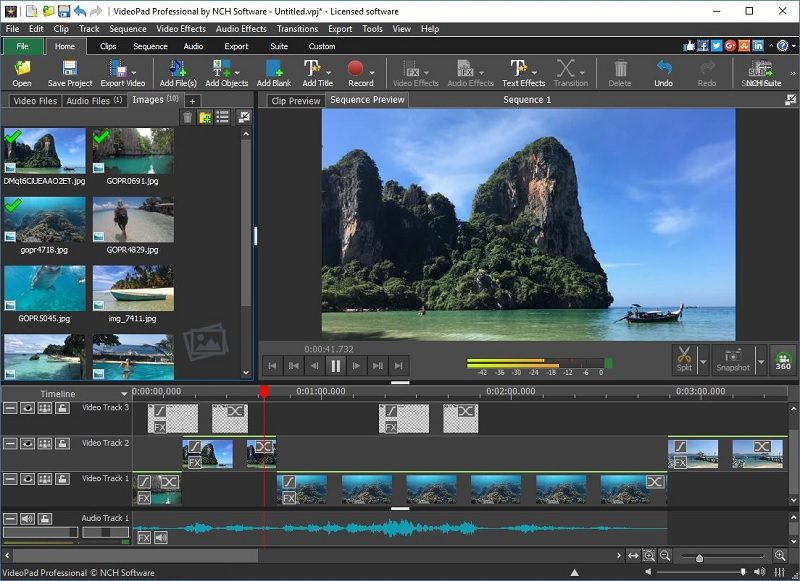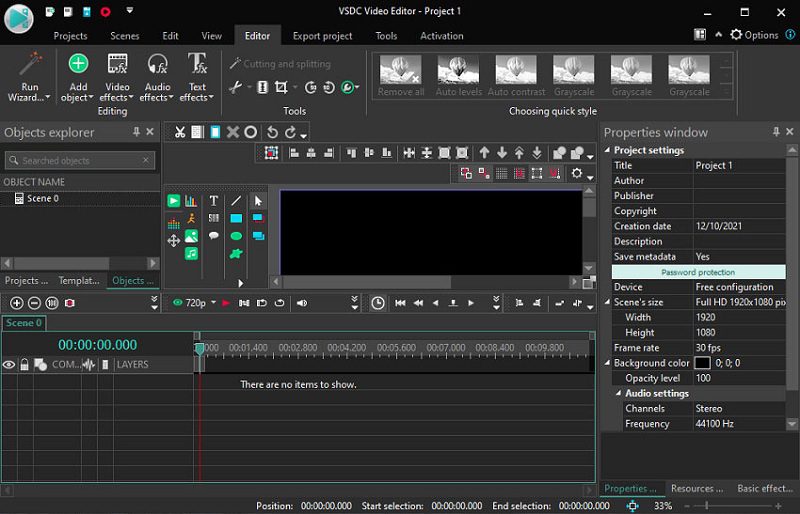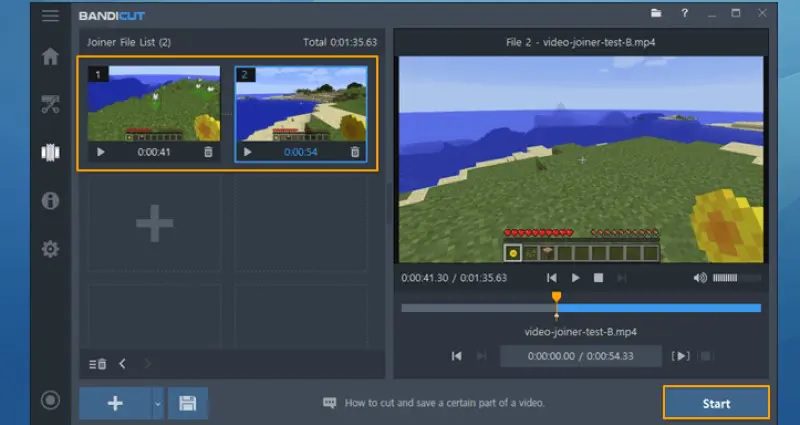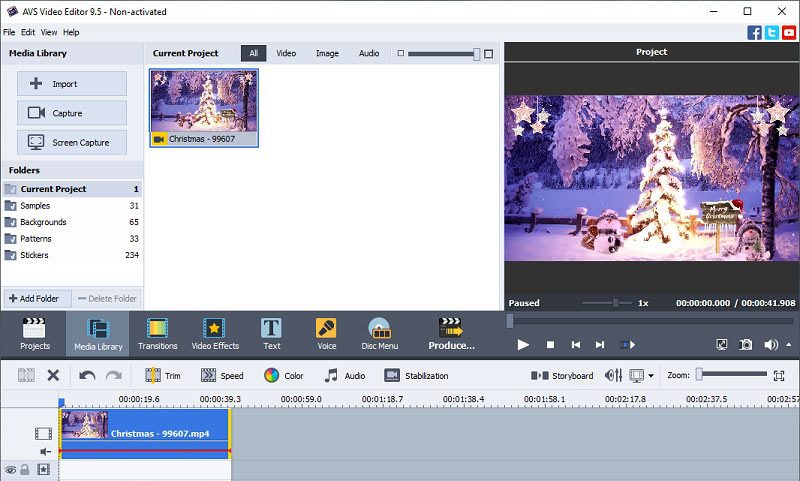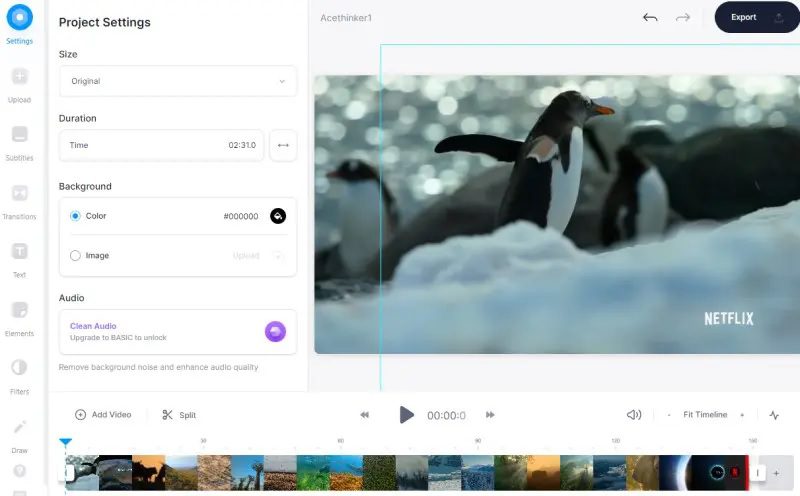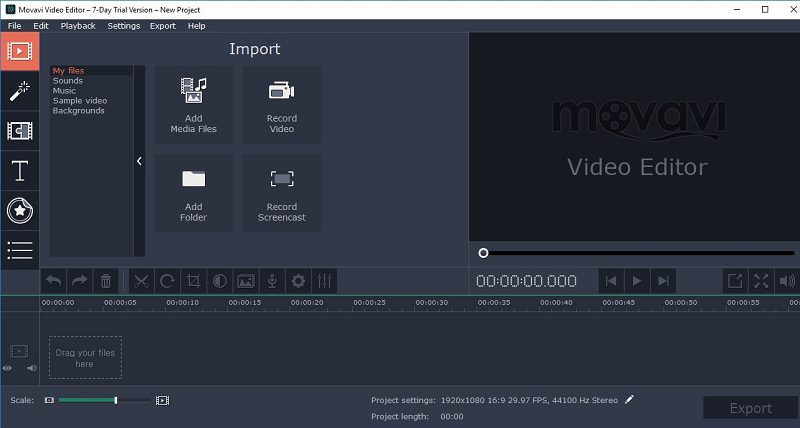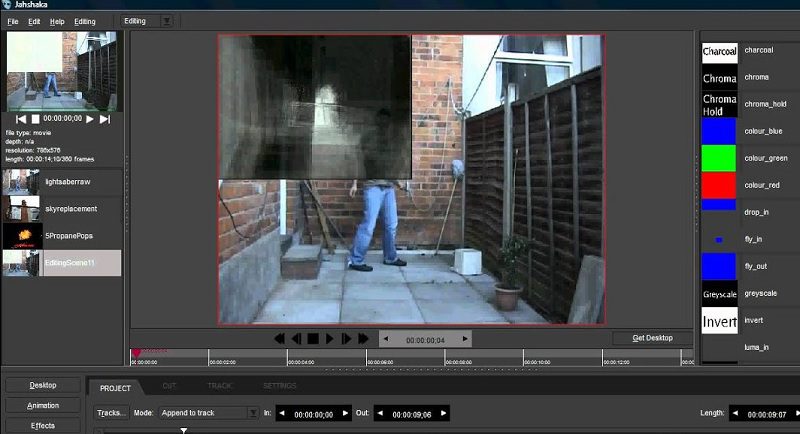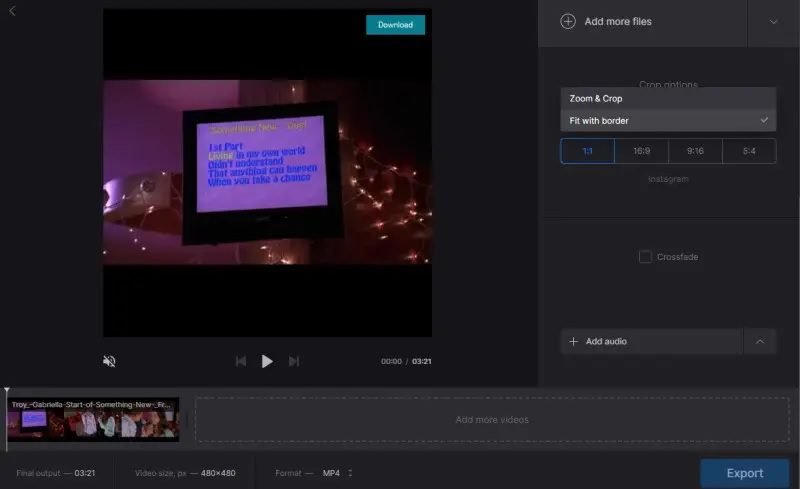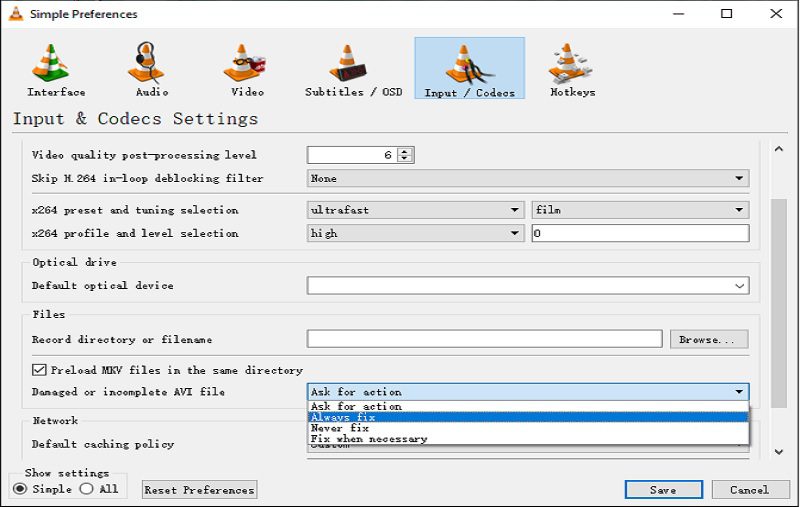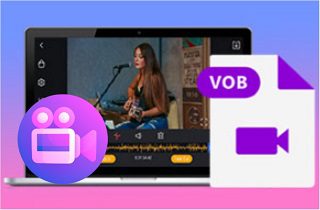
Top 10 der besten VOB-Videoeditoren
1. AceThinker Video Editor Pro
Unterstützte Formate: MP4, MPEG, MOV, WMV und viele mehr.
Installationspaketgröße: 162.32MB
AceThinker Video Editor Pro ist ein robuster VOB-Videoeditor, der einen bequemen und schnelleren VOB-Bearbeitungsprozess bietet. Das Tool verfügt über professionelle Bearbeitungsfunktionen, mit denen Sie Ihre VOB-Dateien verbessern können. Ein Beispiel dafür ist, dass Sie Videos aufteilen und kombinieren können. Sie können ein langes VOB-Video in kleinere Clips schneiden oder mehrere Videos kombinieren, um eine einzige Datei zu erstellen. Außerdem ist es mit vielen Übergangseffekten, Filtern, Bewegungsgrafiken und Überlagerungen ausgestattet. Diese Effekte tragen dazu bei, Ihre VOB-Videos auffälliger zu machen. Außerdem können Sie einen VOB-Videoteil für zusätzliche Effekte beschleunigen oder verlangsamen. Darüber hinaus können Sie das Tool als verwenden Fügen Sie Videohintergründe hinzu zu Ihren VOB-Videos mit Hilfe der „Chrome Key“-Funktion.
Probieren Sie es kostenlos aus
Free Download
Windows-8 / 10 / 11
Sicherer Download
Free Download
Mac OS 10.15, XNUMX, XNUMX, XNUMX
Sicherer Download
Schritt 1 Installieren Sie den VOB-Editor
Der erste Schritt zum Bearbeiten des VOB-Videos ist die Installation AceThinker Video Editor Pro auf deinem Computer. Kreuzen Sie den kompatiblen „Download“-Button an, der sich über dieser Anleitung befindet. Erwerben Sie das Installationsprogramm und führen Sie es auf Ihrem System aus. Starten Sie das Tool, um seine Benutzeroberfläche, Funktionen und Navigationen nach Abschluss der Installation kennenzulernen.Schritt 2 Beginnen Sie mit der Bearbeitung von VOB-Videos
Fügen Sie im nächsten Schritt Ihre VOB-Dateien hinzu, indem Sie auf die Schaltfläche „Importieren“ klicken. Eine andere Möglichkeit besteht darin, die Videodatei in das Tool zu ziehen. Sobald das Tool das Video importiert hat, ziehen Sie es per Drag-and-Drop auf das Zeitachsen-Bearbeitungsfeld. Danach organisieren Sie das Video nach Ihren Wünschen. Wenden Sie auch einige Filter, Übergänge und andere Effekte an, um die Ausgabe zu verbessern und zu verschönern.Schritt 3 Exportieren und spielen Sie das bearbeitete VOB-Video ab
Klicken Sie abschließend auf die Schaltfläche „Exportieren“ unter dem integrierten Player des Tools, um das bearbeitete VOB-Video zu rendern. Sobald der Rendervorgang abgeschlossen ist, wird das Video auf Ihrem Computer gespeichert. Gehen Sie als Nächstes zu seinem Ausgabeordner, um das Video zu überprüfen und anzusehen.2. MPEG Streamclip
Unterstützte Formate: MPEG, VOB, MOD, MOV und viele mehr.
Installationspaketgröße: 542KB
MPEG Streamclip ist ein effektiver Video-Editor, Konverter und Player. Sie können MPEG Streamclip verwenden, um VOB-Dateien zu bearbeiten. Damit können Sie Videos in dieser Software ausschneiden, kopieren, einfügen und zuschneiden. Außerdem können Sie mit dem Tool In- oder Out-Punkte setzen, um sie in gemuxte oder demuxte Dateien zu konvertieren. Darüber hinaus kann MPEG Streamclip Videodateien und Streams mit einer Größe von mehr als 4 GB verarbeiten. Darüber hinaus haben Sie die Möglichkeit, VOB-Videos mit dem professionellen „2D-FIR“-Scaler auf jede Bildgröße zu skalieren. Außerdem können Sie mit dem Tool eine Vorschau der Dateien anzeigen, bevor Sie sie konvertieren und exportieren.
3. VideoPad-Videoeditor
Unterstützte Formate: MPEG, MOV, AVI, MP4, VOB und viele mehr.
Installationspaketgröße: 50.5MB
Einer der zuverlässigsten kostenlosen VOB-Editoren im Internet ist der VideoPad Video Editor ist die perfekte Wahl für Sie. Die Software ist mit allen Funktionen ausgestattet und mit Windows- und Mac-Computern kompatibel. VideoPad deckt fast alle wichtigen Videobearbeitungsfunktionen ab, die Sie zum Bearbeiten von VOB-Dateien benötigen. Sie können damit trimmen, teilen, zuschneiden, die Videogeschwindigkeit anpassen und vieles mehr. Außerdem bietet es professionelle Vorlagen, die Sie für Intros, Outros und sogar Videotitel verwenden können. Abgesehen davon hat VideoPad viele Audioeffekte. Sie können die Audioverzerrung und das Echo bearbeiten oder Soundeffekte aus der Soundeffektbibliothek hinzufügen.
4. VSDC-Videoeditor
Unterstützte Formate: MP4, AVI, FLV, VOB, MKV und viele mehr.
Installationspaketgröße: 78.2MB
VSDC Video Editor ist ein weiteres Tool, mit dem Sie VOB-Dateien unter Windows 10 bearbeiten können. Obwohl es als Video-Editor beworben wird, können Sie auch neue Videos erstellen. Sie können Videodateien zusammenführen, Diashows erstellen, den Computerbildschirm aufnehmen und andere Bearbeitungsfunktionen nutzen. Außerdem ermöglicht Ihnen das Programm, seine wesentlichen Bearbeitungsfunktionen zu nutzen. Einige sind Ausschneiden, Zusammenführen, Trimmen, Ändern der Größe, Farbkorrektur und vieles mehr. Dann können Sie das „Chroma Key“-Tool verwenden, um den Hintergrund zu entfernen und ihn je nach Bedarf zu ändern. Außerdem können Sie die VOB-Videos mit verschiedenen Audiospuren und Effekten bearbeiten.
5. Bandicut
Unterstützte Formate: MPEG, DAT, VOB, TS und viele mehr.
Installationspaketgröße: 3.9GB
Bandicoot ist eine der führenden VOB-Videobearbeitungssoftware auf dem Markt. Mit dem Tool können Sie VOB-Videos schnell bearbeiten und dabei die Qualität des Originalvideos beibehalten. Dieser Bearbeitungsprozess ist in Hochgeschwindigkeits-Encoding-Einstellungen möglich. Um mehr hinzuzufügen, können Sie mehrere Clips hinzufügen und sie zusammenführen, um eine filmische Ausgabe zu erstellen. Zusätzlich haben Sie den Vorteil, die Dateien zu konvertieren. Wenn Sie den „Codierungsmodus“ des Tools verwenden, können Sie VOB in die Dateiformate MP4, WebM, AVI oder MKV konvertieren. Schließlich verfügt es über einen integrierten Mediaplayer, um eine Vorschau der Gesamtausgabe anzuzeigen.
6. AVS-Videoeditor
Unterstützte Formate: MP4, WMV, AVI, VOB und viele mehr.
Installationspaketgröße: 170.40MB
AVS Video Editor ist eine fortschrittliche Videobearbeitungssoftware, die VOB-Dateien unterstützt. Die Software bietet alle Funktionen, die Sie in einem Bearbeitungstool benötigen. Es ermöglicht Ihnen, einen bestimmten Bildschirm auszuschneiden, Videos zu teilen, Videoclips zusammenzufügen und vieles mehr. Außerdem können Sie Bilder importieren, Untertitel hinzufügen oder visuelle Effekte hinzufügen, um Ihr Video ansprechender zu gestalten. Außerdem können Sie mit diesem VOB-Editor den Computerbildschirm aufnehmen, den Sie in das Video einfügen können. Nach der Bearbeitung können Sie die bearbeiteten Videos exportieren. Anschließend können Sie sie mit unterstützten Plattformen wie YouTube, Vimeo und anderen teilen.
7. Veed.io
Unterstützte Formate: MP4, AVI, WebM, MKV und viele mehr.
Installationspaketgröße: Es ist ein webbasiertes Tool, für das keine Installation erforderlich ist.
veed.io ist ein hervorragendes Online-Tool, das VOB-Dateien bearbeiten kann. Es kommt mit einem schnellen und effizienten Zusammenführungsvorgang. Mit diesem Bearbeitungstool können Sie Untertitel, Emojis, Aufkleber und andere hinzufügen, um in wenigen Minuten eine filmische Ausgabe zu erstellen. Es ermöglicht Ihnen auch, VOB-Dateien über das Zeitleisten-Bearbeitungsfenster zusammenzuführen. Darüber hinaus verfügt es über einen integrierten Mediaplayer, mit dem Sie die bearbeiteten Dateien in der Vorschau anzeigen und wiedergeben können. Um Ihr VOB-Video auffälliger zu machen, können Sie Hintergrundmusik Ihrer Wahl hinzufügen. Diese Funktion kann einen klaren Überblick über die tatsächliche Ausgabe und Sequenz des Projektvideos geben.
8. Movavi Video Editor Plus
Unterstützte Formate: MP4, AVI, MOV, MKV, VOB und viele mehr.
Installationspaketgröße: 87.5MB
Unter Windows und Mac, Movavi Video Editor Plus ist eine gute Option zum Bearbeiten von VOB-Dateien. Obwohl es sich um einen Premium-VOB-Editor handelt, der 59.95 $ für einen PC kostet, bietet er eine kostenlose 7-Tage-Testversion. Movavi Video Editor Plus verfügt über eine Vielzahl von Funktionen zum Bearbeiten und Verbessern von Clips. Dazu gehören Aufteilen, Drehen, Ändern der Videogeschwindigkeit und Cliplänge und mehr. Außerdem enthält es einzigartige Titelvorlagen, die Sie bei der Erstellung eines Videotitels verwenden können. Darüber hinaus verfügt Movavi Video Editor Plus über eine Vielzahl von Aufklebern, mit denen Sie Ihre VOB-Videos verschönern können. Außerdem hat es die Möglichkeit, Ihr Logo hochzuladen und anzuwenden. Mit dem Effekt „Chroma Key“ können Sie das Hintergrundbild des Intros und Outros des Videos verändern.
9. Jahshaka
Unterstützte Formate: MPEG, MKV, FLV, AVI und viele mehr.
Installationspaketgröße: 174MB
Wenn Sie nach einer Open-Source-Videobearbeitungssoftware suchen, empfehlen wir die Verwendung Jahshaka. Jahshala ist eine komplette Software zum Erstellen und Verteilen von Mediendateien. Es bietet Ihnen verschiedene Bearbeitungswerkzeuge, mit denen Sie VOB-Dateien unter Windows 10, Mac und Linux OS bearbeiten können. Außerdem verfügt es über Module für Farbkorrektur, Tracking, Keying und eine Reihe von Medienunterstützungen. Um mehr hinzuzufügen, enthält das Tool ein umfassendes Set zum Bearbeiten von VOB-Videos. Es verfügt über eine Shader-Engine, Reflexion und Brechung, ein vollständiges Sortiment an Schatten und unterstützt 2D- und 3D-Texturen.
10. Klideo
Unterstützte Formate: MP4, VOB, ASF, M2TS und viele mehr.
Installationspaketgröße: Es ist ein webbasiertes Tool, für das keine Installation erforderlich ist.
Der letzte kostenlose VOB-Editor, den wir empfehlen, ist ein Online-Tool namens Clideo. Clideo ist ein bekannter Online-Videoeditor, der VOB-Dateien bearbeiten und verbessern kann. Es ermöglicht Benutzern, mehrere VOB-Dateien einzureichen und sie zu bearbeiten, um eine filmische Ausgabe zu erstellen. Es kann auch VOB-Videos mit Standbildern mischen, indem es Fading und andere nahtlose Übergangseffekte verwendet. Es kommt auch mit einer Vielzahl von Seitenverhältnissen, aus denen Sie wählen können. Einige Beispiele sind 1:1, 16:9 und andere Verhältnisse. Clideo verfügt auch über einen integrierten Videoplayer zur Vorschau der bearbeiteten VOB-Videos. Anschließend können Sie sie nach dem Bearbeiten und Rendern in Dropbox und Google Drive speichern.
Weiterführende Literatur: So reparieren Sie VOB-Dateien
Aufgrund einer beschädigten DVD können Ihre VOB-Dateien beschädigt werden. Trotzdem geben wir Ihnen einige Tipps, um beschädigte VOB-Dateien zu reparieren. Lesen Sie sie unten durch und probieren Sie sie aus, um zu sehen, was für Sie am besten funktioniert.
- Bearbeiten Sie die Dateierweiterung „.vob“ in die Datei „.mpeg“. Klicken Sie dann mit der rechten Maustaste auf die VOB-Datei und wählen Sie „Umbenennen“ aus den Optionen. Drücken Sie danach die „Enter“-Taste und klicken Sie auf „OK“.
- Die folgende Lösung besteht darin, die VOB-Datei mit anderen Videoplayern abzuspielen. Sie können GOM Player, Pot Plyer, Plex und andere verwenden.
- Reparieren Sie die beschädigten VOB-Dateien mit dem VLC Media Player für die endgültige Lösung. Bearbeiten Sie dazu die Dateierweiterung auf die „.avi“-Datei. Gehen Sie dann zu „Eingabe/Codes“ und klicken Sie auf die Schaltfläche „Beschädigte oder unvollständige AVI-Datei“. Wählen Sie „Immer reparieren“ aus den Optionen und speichern Sie es anschließend. Spielen Sie dann das Video mit VLC ab, um zu sehen, ob das Problem behoben ist.
Vergleichstabelle
| Tools | Ausgabequalität | System-Kompatibilität | Zielgruppe |
|---|---|---|---|
| AceThinker Video Editor Pro | Bis zu 4K | Windows und Mac | Basic, Prosumer, Profis |
| MPEG Streamclip | Bis zu 1080P | Windows und Mac | Basic |
| VideoPad Video Editor | Bis zu 2K | Windows und Mac | Basic und Prosumer |
| VSDC Video Editor | Bis zu 1080P | Nur für Windows | Basic |
| Bandicoot | Bis zu 4K | Nur für Windows | Basic, Prosumer, Profis |
| Tools | Ausgabequalität | System-Kompatibilität | Zielgruppe |
|---|---|---|---|
| AVS Video Editor | Bis zu 4K | Nur für Windows | Basic, Prosumer, Profis |
| veed.io | Bis zu 1080P | Webbrowser wie Chrome, Firefox und IE. | Basic |
| Movavi Video Editor Plus | Bis zu 4K | Windows und Mac | Basic, Prosumer, Profis |
| Jahshaka | Bis zu 1080P | Windows, Mac und Linux | Basic und Prosumer |
| KRITERIEN | Bis zu 1080P | Webbrowser wie Chrome, Firefox und IE. | Basic und Prosumer |